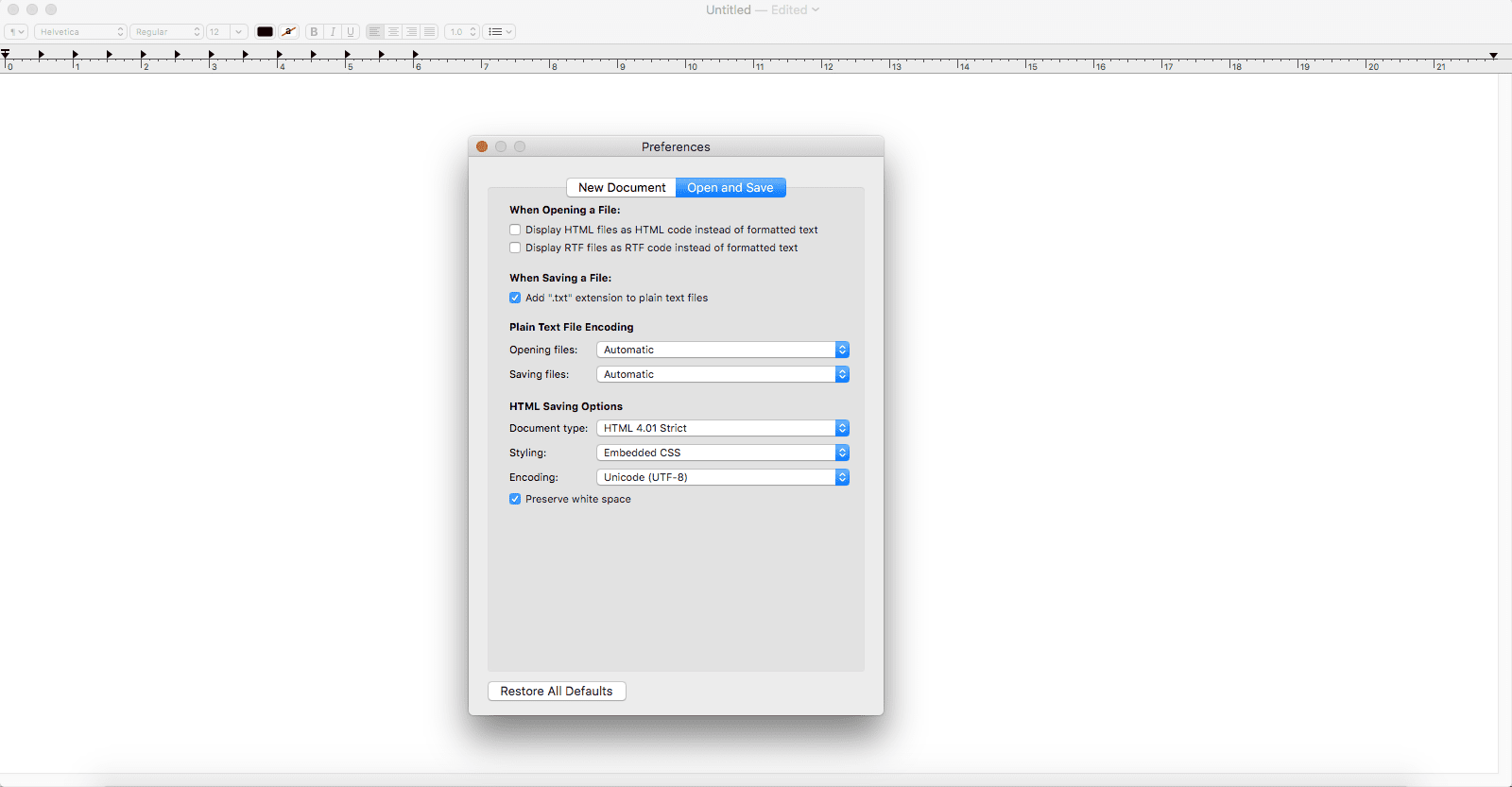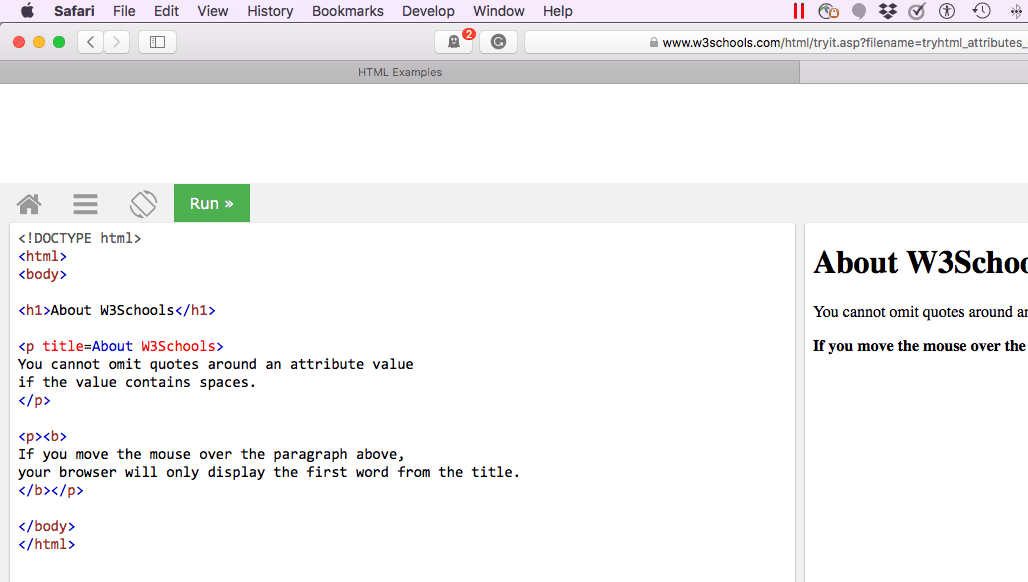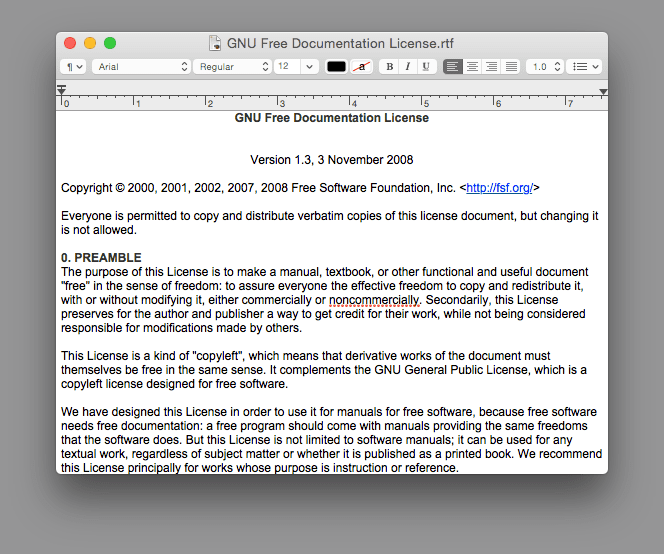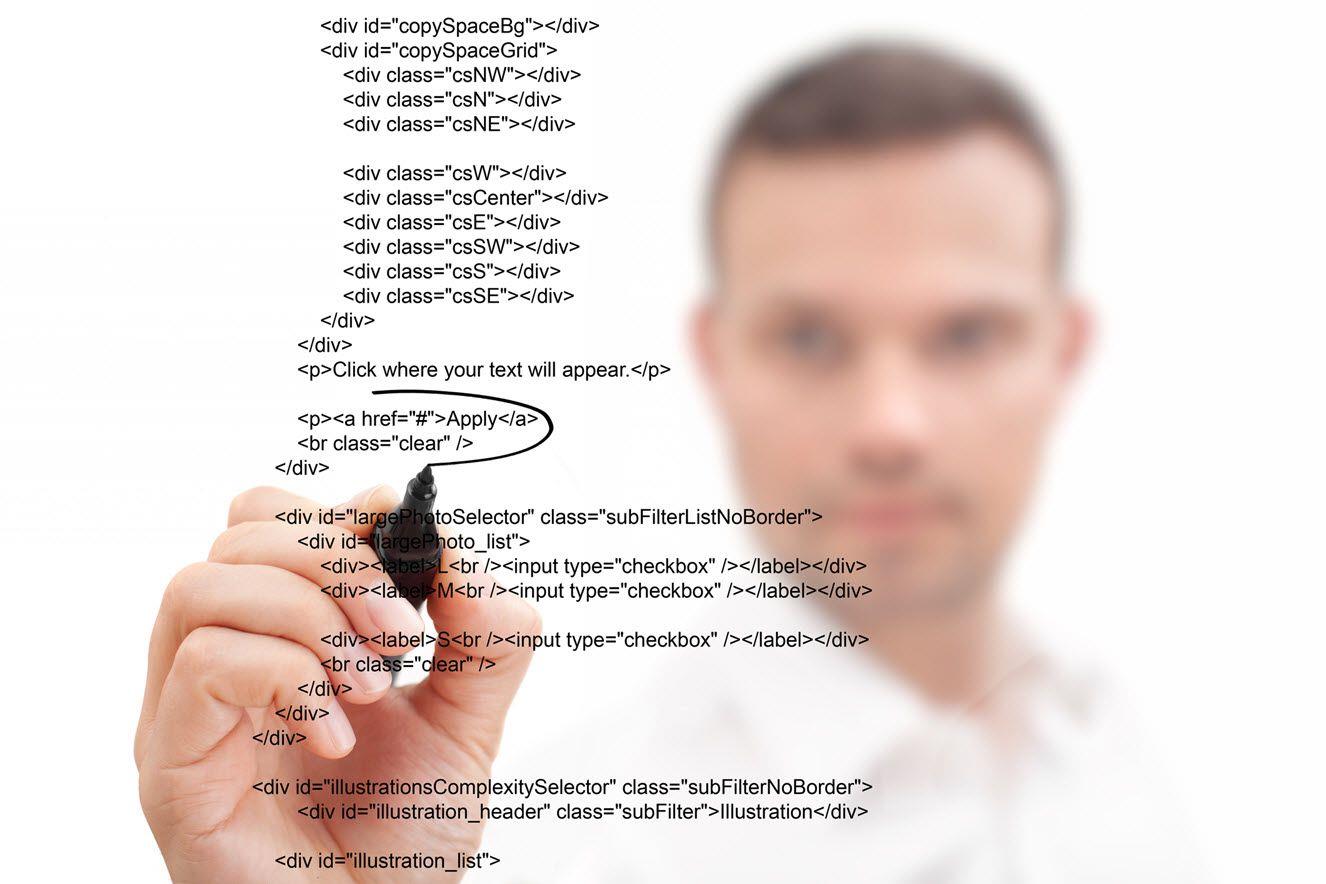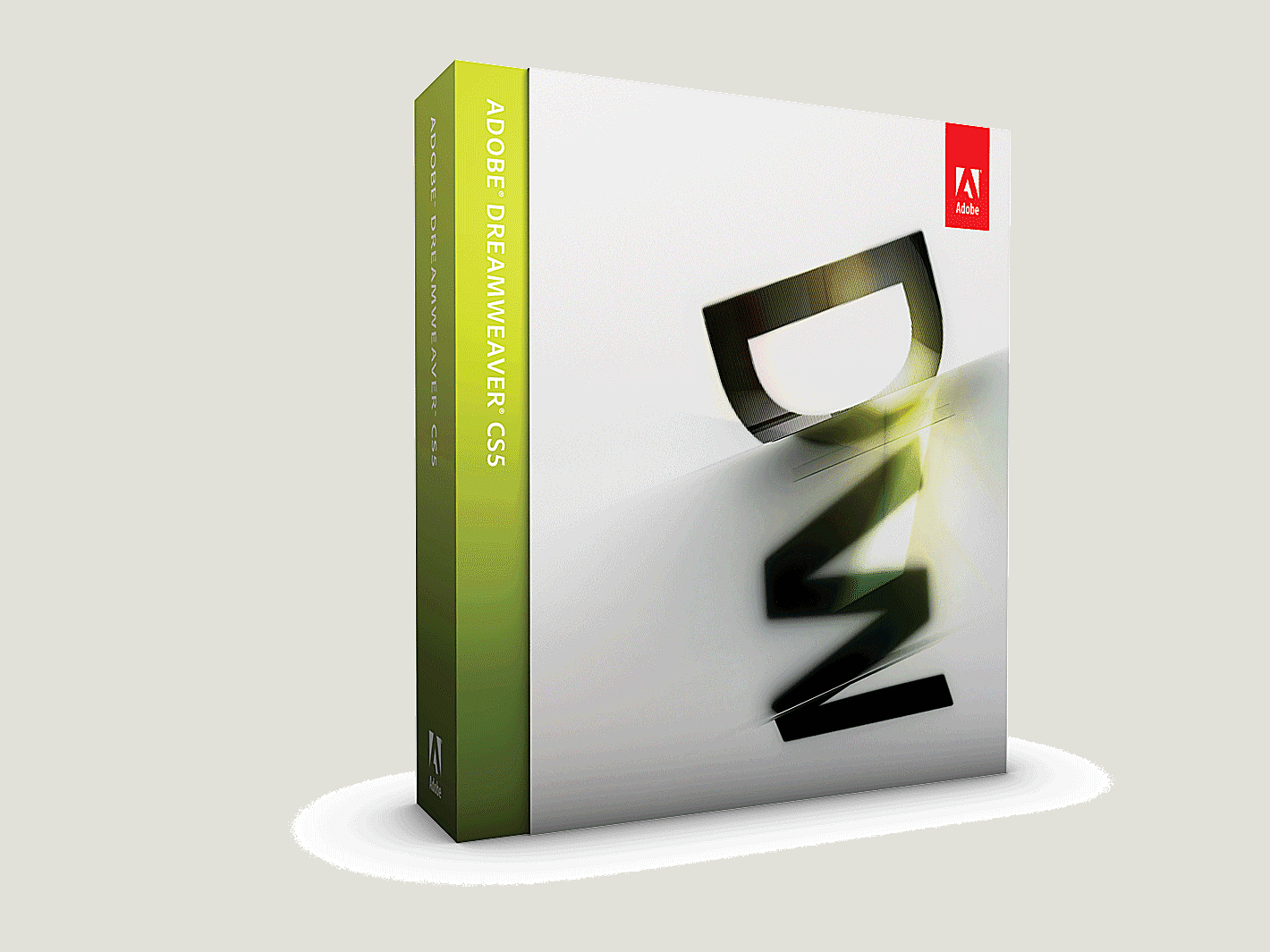TextEdit to program do edycji tekstu, który jest dostarczany ze wszystkimi komputerami Mac.
W wersjach TextEdit wcześniejszych niż wersja Mac OS X 10.7, zapisałeś plik HTML jako plik .html.
Dla tej wersji konieczne są kilka zmian preferencji, aby odzyskać swój kod HTML.
W wersjach TextEdit zawartych w Mac OS X 10.7 i nowszych, uległo to zmianie.
Edycja HTML w TextEdit w OS X 10.7 i nowszym
Utwórz swój dokument HTML, pisząc kod HTML w TextEdit.
- Przejdź do menu Format i wybierz opcję Utwórz zwykły tekst.
- Zapisz plik z rozszerzeniem .html.
Jeśli nie zmienisz preferencji TextEdit, TextEdit otworzy plik HTML jako plik RTF i stracisz cały kod HTML.
- Otwórz TextEdit.
- Wybierz Preferencje z menu TextEdit.
- Przejdź do karty Otwórz i zapisz.
- Zaznacz pole wyboru przed plikami HTML wyświetlania jako kod HTML zamiast sformatowanego tekstu.
Pomaga zmienić domyślne ustawienia TextEdit na pliki tekstowe zamiast tekstu sformatowanego, jeśli używasz go do edytowania HTML.
Edytowanie wersji HTML TextEdit Przed OS X 10.7
- Utwórz dokument HTML, pisząc kod HTML i zapisz plik jako .html.
- Otwórz Preferencje na pasku menu TextEdit.
- W panelu Nowy dokument zmień pierwszy przycisk opcji na zwykły tekst.
- W okienku Otwórz i zapisz zaznacz pole wyboru Ignoruj polecenia tekstu sformatowanego na stronach HTML.
- Zamknij Preferencje i ponownie otwórz plik HTML.